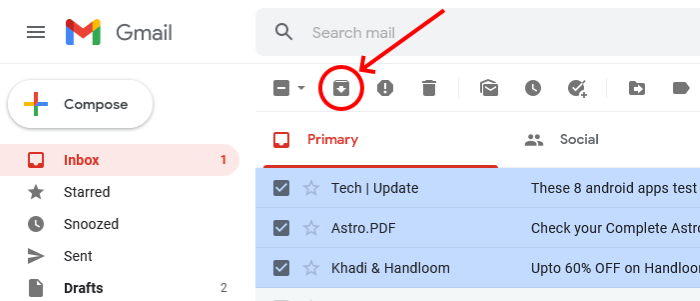Saamme päivittäin paljon sähköpostia Gmail -postilaatikkoon. Jotkut näistä sähköposteista ovat meille tärkeitä ja toiset eivät. Kaikkien sähköpostien pitäminen postilaatikossa voi aiheuttaa sotkua. Siksi sähköpostien poistamisen sijaan voimme arkistoida ne. Tässä artikkelissa keskustellaan siitä, mikä on Gmail-arkisto ja miten sitä käytetään.
Mikä on Gmail-arkisto?
Jos haluat puhdistaa postilaatikkoon poistamatta sähköpostiviestejä, voit käyttää Gmailin arkistointiominaisuutta. Kun arkistoit sähköpostin, Gmail poistaa sen postilaatikon kansiostasi.
Sähköpostien arkistointi eroaa niiden poistamisesta. Kun poistat sähköpostin, menetät sen pysyvästi, kun tyhjennät roskakorin tai roskakorin. Siksi et voi noutaa poistettuja sähköposteja. Toisaalta arkistoidut sähköpostit voidaan hakea helposti, mutta monet ihmiset eivät osaa hakea arkistoituja sähköposteja.
Kuinka käyttää Gmail-arkistointiominaisuutta
Tässä viestissä selitämme tässä seuraavat:
- Kuinka arkistoida sähköpostit Gmailissa.
- Kuinka löytää arkistoituja sähköposteja Gmailista.
- arkistoitujen sähköpostien noutaminen Gmailissa.
1] sähköpostien arkistointi Gmailissa
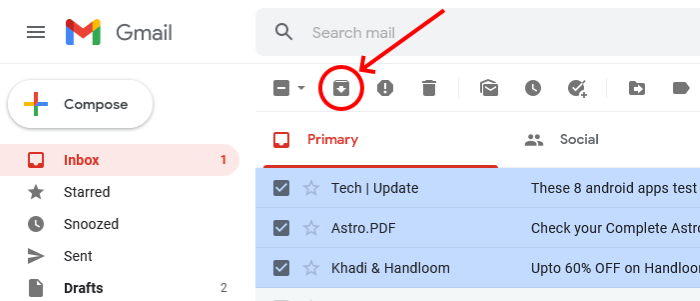
Sähköpostiviestien arkistointi Gmailissa on hyvin yksinkertaista. Seuraavat vaiheet auttavat sinua tässä:
- Avaa Gmail selaimessasi.
- Valitse arkistoitavat sähköpostit.
- Napsauta arkistopainikkeessa.
2] Arkistoitujen sähköpostien löytäminen Gmailista
Valitettavasti arkistoitua postia ei ole kansioon Gmailissa. Siksi monet käyttäjät eivät tiedä, mihin arkistoidut sähköpostit vievät Gmailissa.
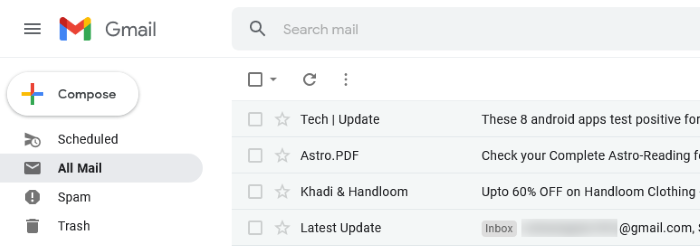
Löydät kaikki arkistoidut sähköpostit helposti seuraavien ohjeiden mukaan:
- Avaa Gmail selaimessasi.
- Napsauta Lisää Gmail-tilisi vasemmalla puolella.
- Napsauta nyt Kaikki sähköpostit -kansiossa. Sähköpostit, joissa ei ole postilaatikkotunnistetta, ovat arkistoituja sähköposteja.
Voit myös etsiä arkistoidut sähköpostit tililtäsi Gmail-hakutoiminnon avulla. Napsauta yksinkertaisesti Gmailin hakupalkkia ja kirjoita etsimäsi arkistoituun sähköpostiin liittyvät avainsanat. Jos arkistoitu sähköposti on vanhempi ja et muista asiaan liittyviä avainsanoja, kirjoita seuraava teksti Gmail-hakukenttään ja paina Enter.
-in: Lähetetty-in: Luonnos-in: Saapuneet-kansiossa on: nouserlabels
Se näyttää kaikki arkistoidut sähköpostit sekä tunnisteettomat sähköpostit.
Vinkki : Voit saada Gmail avaamaan seuraava sähköposti automaattisesti automaattisen edistyksen avulla .
3] Arkistoitujen sähköpostien hakeminen Gmailista
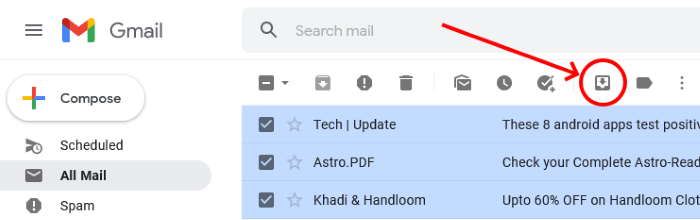
Seuraavat vaiheet opastavat, kuinka sähköpostin arkistointi poistetaan Gmailissa:
- Avaa Gmail selaimessasi.
- Valitse arkistoitu viesti (noudata yllä kuvattua menettelyä löytääksesi arkistoidut sähköpostit Gmailista).
- Napsauta Siirrä postilaatikkoon -painiketta.
Siinä kaikki.
Liittyvät viestit :